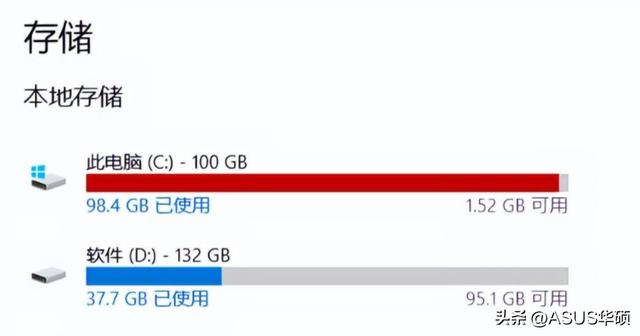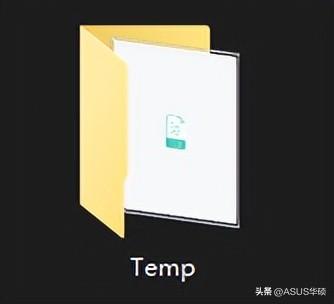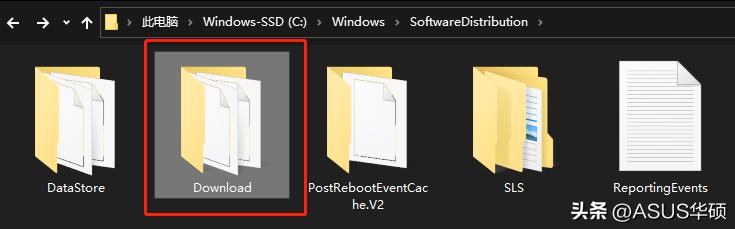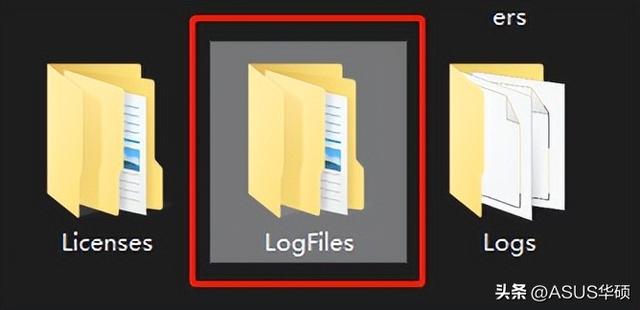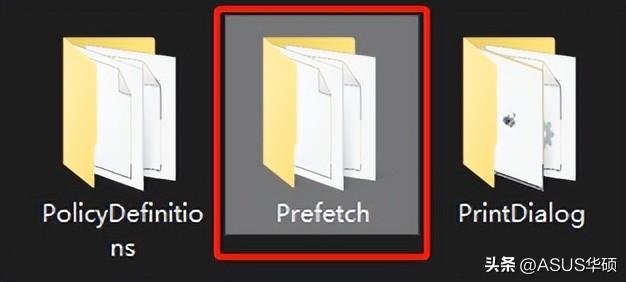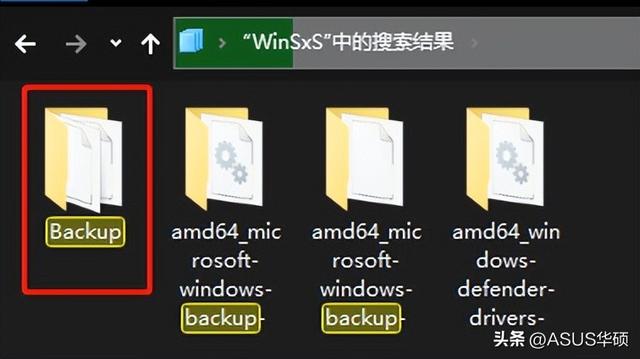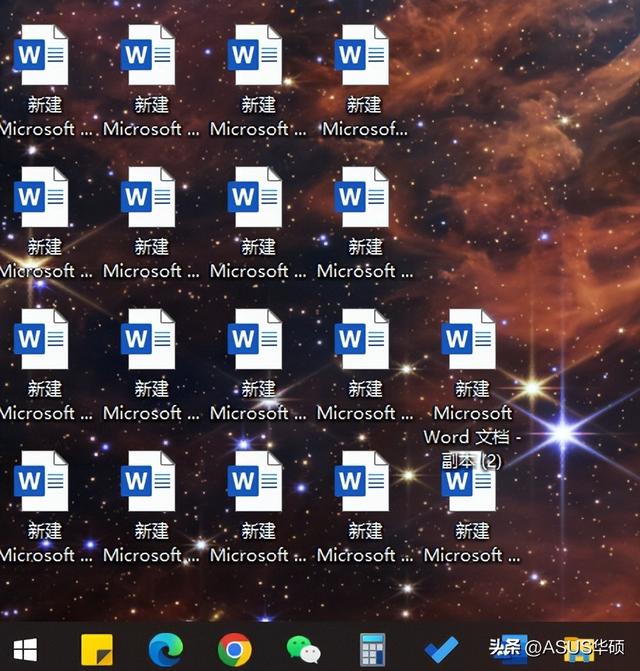占用空间太多了在哪删除文件(电脑c盘已满哪些文件可以删除)
新买来的电脑各个磁盘的可用空间都很大,但用了一段时间后,突然发现 C 盘已经爆红了,而且打开 C 盘总是有一堆完全看不懂的英文文件,它们都是干什么用的?能不能清理?如何保持 C 盘一直拥有足够使用的空间呢?今天小 A 就来告诉大家 C 盘里哪些文件可以清理。
(图源系统截图)
1、Temp 文件
路径:C:\Window\Temp
打开 C 盘,我们会发现一个名叫 Temp 的文件夹,这里面存放的都是临时文件、缓存文件或安装后剩余无用的文件,比如日常办公使用程序或其他应用时会临时保存用户的工作结果。如果你已经手动保存过了,可以直接全部删除,对系统不会造成影响。
(图源系统截图)
2、SoftwareDistribution 文件
路径:C:\Window\ SoftwareDistribution\ Download
在 C 盘 Windows 文件夹下有一个名叫“SoftwareDistribution”的文件,该目录下的“Download”文件主要存放系统更新补丁和漏洞修补程序,可以进行删除,但删除后就无法在“添加或删除程序”中卸载以往安装的旧补丁了。
(图源系统截图)
3、logfiles 文件
路径:C:\Windows\System32\logfiles
Logfiles 文件存储的是软件处理记录的日志,是系统自动生成的,也就是我们日常使用程序时产生的记录文件,对于普通用户而言,该文件夹不存在任何用处和参考价值,可以直接删除,删除后对系统和软件不会造成影响。
(图源系统截图)
4、Prefetch 文件
路径:C:\Windows\Prefetch
Prefetch 为预读文件夹,主要是用来存放系统已经访问的文件预读信息,该文件夹主要是为了加速系统启动过程,但时间长了之后,预读的信息会越来越多,适得其反,C 盘空间也会因此逐渐缩小,如果你的电脑已经使用了一两年还没有清理过 Prefetch 文件,估计删除后可以腾出好几个 G 的空间。
(图源系统截图)
5、Backup 文件
路径:C:\Windows\WinSxS\Backup
Backup 为临时备份文件,程序正在运行时,会把临时备份文件存放在其中,而当用户手动保存之后,该文件夹下的备份内容也就失效了,久而久之便会留下大量的缓存来及,可以手动删除里面的文件。
(图源系统截图)
6、桌面文件
最容易忽视的桌面大家也应该重视起来,因为桌面上摆放的各种文件,全部都会占用 C 盘空间,随便右键点击一个文件或程序,选择“属性”,可以发现它的路径在 C:\Users\用户名\Desktop 之下。
试想一下,如果桌面存放好几个 G 的视频文件,对 C 的负担是不是也很大?所以大型文件不建议放在桌面,可以移动到非系统盘或外部存储器中。
(图源系统截图)
总结
如果你的 C 盘已经爆红,可以查看上述五个文件夹以及桌面,删除它们可以为你的 C 盘减负,赶紧学习起来吧。最后还有什么关于电脑方面的问题,可以后台私信,小 A 会为大家一一解答。
热门教程
Win11正式版怎么安装安卓APK应用?Win11安装安卓APK文件方法
2系统之家装机大师怎么用?系统之家装机大师使用教程
3Win11每次开机会检查tpm吗?Win11每次开机是否会检查tpm详情介绍
4Win10 21H1更新KB5003637后任务栏不能在底部显示怎么办?
5Win11电脑下载的文件被自动删除怎么办?
6Win11资源管理器的样式如何切换?Win11资源管理器样式切换方法
7Win11蓝屏怎么修复?win11蓝屏修复教程
8老电脑怎么装win11系统?老电脑一键升级Win11系统教程
9Win11正式版如何固定“此电脑”到任务栏?
10Win10和Win11哪个好用?Win10和Win11区别介绍
装机必备 更多+
重装教程
大家都在看
电脑教程专题 更多+